Article Number: 000176963
Anpassad avbildning av VMware ESXi – Anvisningar för tillgänglighet och hämtning
Summary: Den här artikeln innehåller information om hur du hämtar ISO-filen för VMware ESXi-anpassad avbildning.
Article Content
Symptoms
Vissa Dell PowerEdge-servrar kräver att man använder Dells anpassade avbildning av VMware ESXi för den enklaste och mest tillförlitliga driftsättningen av en fullt hanterad server. Information om hur du tar reda på om din server kräver en Dell-anpassad avbildning av VMware ESXi finns i Viktig information om Dells anpassade ESXi-avbildning.
 .
.
Innehållsförteckning
- Vilka drivrutiner och filer har ändrats eller inkluderats i Dells anpassade avbildning av VMware ESXi?
- Ladda ner Dells anpassade avbildning av ESXi från VMware
- Hämta Dells anpassade avbildning av ESXi från Dells support
- Installation
Vilka drivrutiner och filer har ändrats eller inkluderats i Dells anpassade avbildning av VMware ESXi?
Varje avbildning är en anpassning av VMware-basavbildningen för en viss version. I Dells anpassning av avbildningen ingår:- Ändra filer för att identifiera Dell och Dell-support.
- Uppdatera ESXi-avbildningen med de senaste validerade asynkrona drivrutinerna.
- Uppdatera korrigeringsfiler om det rör sig om ett vanligt problem för Dell-system.
Hämta Dells anpassade avbildning av VMware ESXi från VMware Support
Om du vill veta hur du laddar ner den anpassade avbildningen från VMwares webbplats kan du titta på den här videon eller följa steg-för-steg-instruktionerna nedan.
Steg-för-steg-instruktioner:
- Gå till https://support.broadcom.com/
och logga in med dina kontouppgifter.
- Välj Visa och hämta produkter >, alla produkter och klicka sedan på länken Visa hämtade komponenter i VMware vSphere. Bilden nedan är en skärmbild av nedladdningsplatsen för vSphere.
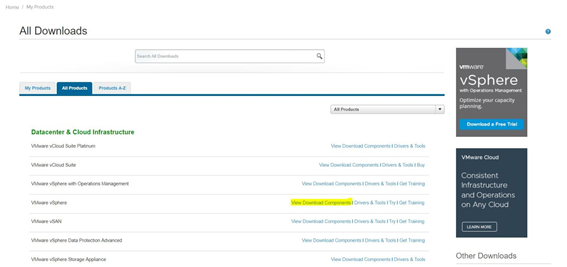
Bild 1: Nedladdningssida på VMwares webbplats - I listrutan väljer du önskad ESXi-version. Dells anpassade avbild av VMware ESXi är tillgänglig för 7.0-, 6.7- och 6.5-filialer av ESXi. Om du väljer andra versioner av ESXi visas därför inte Dells anpassade ISO-avbildning av VMware ESXi på fliken Anpassade ISO:er.
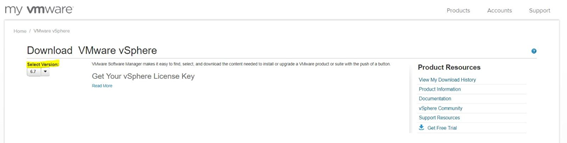
Bild 2: Val av version på VMwares webbplats - Klicka på Anpassade ISO-inställningar
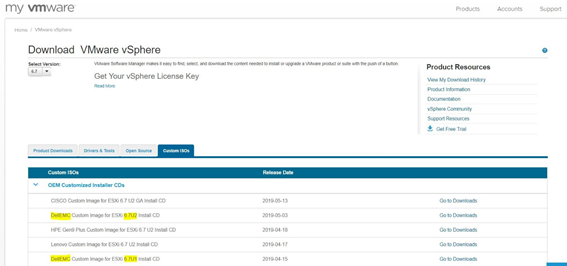
Bild 3: Skärm för anpassat ISO-val - Expandera alternativet OEM Customized Installer CD och klicka sedan på Gå till Hämtningsbara filer för den avbildning som du vill ladda ner. Både Dells anpassade avbildningar av VMware ESXi ISO och offline-paketet (.zip format) finns tillgängliga på nedladdningssidan.
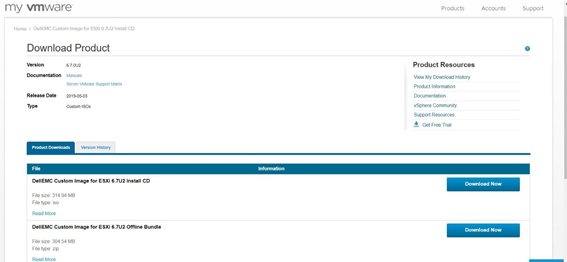
Bild 4: Nedladdningsskärm för anpassad ISO
Hämta Dells anpassade avbildning av VMware ESXi från Dells support
Obs! Ett giltigt my.vmware.com konto krävs för att ladda ner ISO-avbildningar.
Så här laddar du ner Dells anpassade avbildning av VMware ESXi:
- Gå till Dells support och välj din produkt i avsnittet Produktsupport eller ange service tag.
- Klicka på fliken Drivrutiner och hämtningsbara filer.
- Filtrera förfrågan om företagslösningar i fältet Kategori .
- Utöka länken VMware ESXi och klicka på Hämta på den version som krävs för din server.
Installation
Installera ESXi genom att starta på ISO-filen och följa anvisningarna. Alternativa metoder kan användas för att starta ISO-filen:- Skapa en startbar USB-enhet med Rufus för att uppdatera Dell-servrar
- Använda Virtual Media-funktionen på iDRAC6, iDRAC7, iDRAC8 och iDRAC9
 .
.Cause
Krävs inte
Resolution
Se ovan.
Additional Information
Obs!
Den 12 februari 2024 meddelade VMware från Broadcom att den kostnadsfria ESXi-hypervisorn i versionerna 7.x och 8.x inte längre skulle vara tillgänglig.
Var kan jag hämta VMware ESXi 8?
Du kan hämta ESXi-installationsmjukvaran från antingen en OEM-tillverkare eller från Broadcoms supportportal. Registrera dig på Broadcoms supportportal.
Hämta ESXi-installationsprogrammet.
Den 12 februari 2024 meddelade VMware från Broadcom att den kostnadsfria ESXi-hypervisorn i versionerna 7.x och 8.x inte längre skulle vara tillgänglig.
Var kan jag hämta VMware ESXi 8?
Du kan hämta ESXi-installationsmjukvaran från antingen en OEM-tillverkare eller från Broadcoms supportportal. Registrera dig på Broadcoms supportportal.
Hämta ESXi-installationsprogrammet.

Article Properties
Affected Product
PowerEdge, VMware, VMware ESXi 4.x, VMware ESXi 5.x, VMware ESXi 6.5.X, VMware ESXi 6.7.X, VMware ESXi 6.x
Last Published Date
12 Jun 2024
Version
7
Article Type
Solution